无线路由器已经普及到了生活,工作,运用也十分广泛,但是对于设置无线路由器的操作,相信有很多网友们不会设置无线路由器,也因此,本文将向大家介绍如何设置无线路由器的一些操作步骤,使得大家能够在日常中得到更好的运用。
无线路由器是应用于用户上网、带有无线覆盖功能的路由器。无线路由器可以看作一个转发器,将家中墙上接出的宽带网络信号通过天线转发给附近的无线网络设备,那么怎么设置无线路由器呢?这是许多童鞋疑惑的事情,下面,小编就跟大家说说电脑怎么设置无线路由器。
电脑设置无线路由器图文解说
先把电源接通,然后插上网线,进线插在wan口(一般是蓝色口),然后跟电脑连接的网线就随便插哪一个lan口啦

设置路由器载图1
会看到路由器后面有个地址跟帐号密码,连接好后在浏览器输入在路由器看到的地址,一般是192.168.1.1
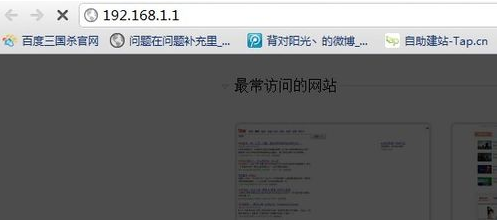
设置路由器载图2
输入相应的帐号跟密码,一般新买来的都是admin
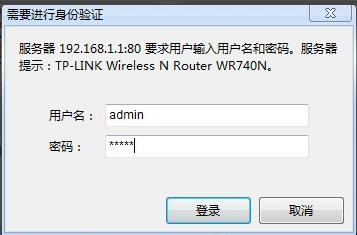
设置路由器载图3
进入操作界面,
在左边找到“设置向导”,进击进入

设置路由器载图4
进入设置向导界面,点击下一步
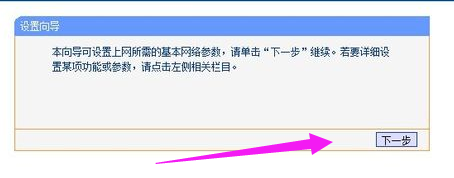
设置路由器载图5
如果是拨号的话那么就用PPPoE。动态IP一般电脑直接插上网络就可以用的,上层有DHCP服务器的。静态IP一般是专线什么的,也可能是小区带宽等,
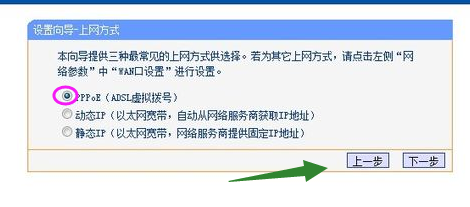
设置路由器载图6
选择PPPOE拨号上网就要填上网帐号跟密码。
完成后,点击下一步
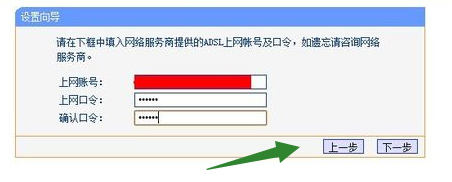
设置路由器载图7
进入到无线设置,可以随便填,模式大多用11bgn.无线安全选项选择wpa-psk/wpa2-psk,这样安全,免得轻意让人家破解而蹭网。
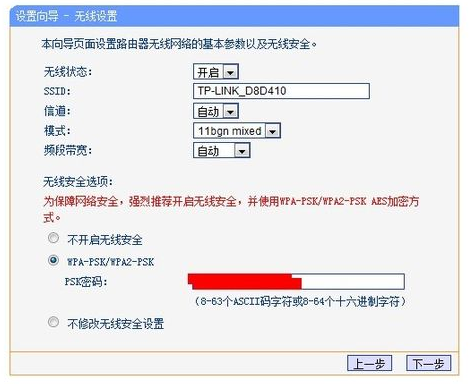
设置路由器载图8
点击“完成”
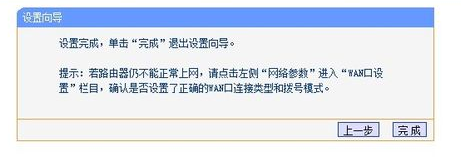
设置路由器载图9
路由器会自动重启,成功后出现的界面。
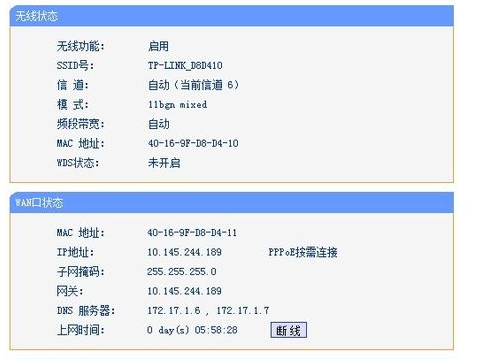
设置路由器载图10
以上就是电脑设置无线路由器的操作步骤了,怎么样是不是很简单,你学会了吗?可以试着操作一下的。
Copyright ©2018-2023 www.958358.com 粤ICP备19111771号-7